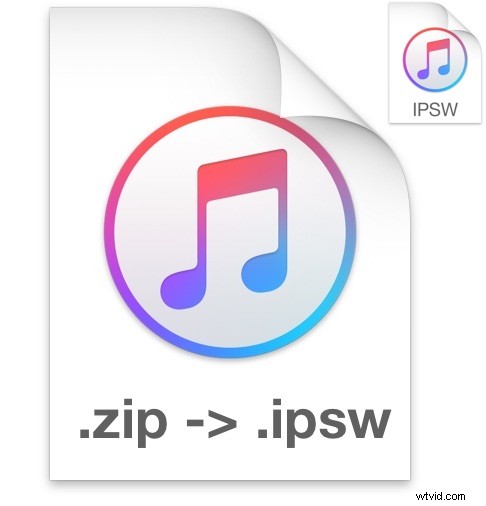
Soubory firmwaru pro iOS by měly vždy dorazit ve formátu souboru IPSW, aby je bylo možné správně identifikovat a používat. Někdy si uživatelé mohou stáhnout soubor firmwaru IPSW pro iPhone nebo iPad a ten přijde jako soubor .zip místo .ipsw, jak se očekávalo, obvykle se to stává na počítačích se systémem Windows, ale může se to stát i na počítačích Mac.
Důvodem, proč k tomu obvykle dochází, je obvykle webový prohlížeč, který jste použili ke stažení souboru firmwaru IPSW, který mu chybně přiřadí příponu archivu ZIP. Naštěstí je to velmi snadné opravit a změnit IPSW označený jako soubor .zip na soubor IPSW .ipsw.
Proč na tom záleží? Je to nutné, protože iTunes nerozpoznají firmware označený jako soubor .zip jako správný soubor .ipsw, musí mít příponu .ipsw, aby jej mohl software iTunes používat, aby mohl aktualizovat iOS na iPhone nebo iPad. Nebojte se, změnit to je hračka.
Jak změnit soubor .zip na soubor .ipsw IPSW
Chcete-li převést soubor .zip na .ipsw, musíte mít ve svém operačním systému povoleny přípony show.
Pro Mac :Příponu souboru můžete zobrazit na Macu, jak je popsáno zde.
Pro Windows :přípony souborů můžete zobrazit tak, že přejdete do nabídky Start> Ovládací panely> Možnosti složky> Zobrazit> a vypněte možnost „Skrýt přípony souborů pro známé typy“.
Jakmile budete mít přípony souborů viditelné v počítači, musíte jednoduše přejmenovat soubor .zip na soubor .ipsw. Například soubor s názvem „“iPhone_9_12.0_18A201_Restore.zip“ by musel být přejmenován na „iPhone_9_12.0_18A201_Restore.ipsw“
To je vše, soubor .ipsw bude nyní použitelný. Zde se můžete naučit používat soubory IPSW k aktualizaci iOS na iPhone nebo iPad, iTunes a Mac nebo PC.
Jak získat soubory IPSW jako .ipsw místo .zip
Jak již bylo zmíněno dříve, důvodem, proč jsou některým souborům IPSW chybně přiřazena přípona souboru .zip místo správné přípony souboru .ipsw, je použitý webový prohlížeč a způsob stahování souboru firmwaru. Pro správné spojení souboru IPSW s příponou .ipsw musíte jednoduše provést následující:
- Získejte přístup k úložišti stažených souborů IPSW pro iOS, například zde, nezapomeňte, že soubory IPSW budete chtít získat pouze z odkazů, které ukazují na původní soubor na serverech Apple
- Najděte soubor IPSW, který chcete získat, klikněte pravým tlačítkem myši a na odkazu vyberte možnost „Uložit jako“
- Při ukládání souboru IPSW se ujistěte, že má příponu .ipsw, například „iPhone_9_12.0_18A201_Restore.ipsw“
Jakmile je váš soubor IPSW správně označen se správnou příponou souboru, můžete soubor IPSW používat jako obvykle s iTunes na počítači.
Ne, soubor IPSW není soubor ZIP a soubor ZIP není soubor IPSW
Aby bylo jasno, .zip je správný formát souboru, ale pro archivy, zatímco .ipsw je také správný formát souboru, ale je to pro soubory firmwaru iOS. Soubory IPSW nemají být archivy .zip, když si operační systém myslí, že .ipsw je .zip, jedná se o chybné přidružení souboru na základě přípony souboru. Soubor .zip tedy není soubor .ipsw a soubor ipsw není soubor zip – nemůžete jednoduše změnit náhodnou příponu archivního souboru .zip na .ipsw a očekávat, že bude fungovat a bude rozpoznán jako firmware, takhle to nefunguje.
Nezapomeňte vždy stahovat soubory .ipsw pouze ze serverů Apple, pokud si nejste jisti, umístěte kurzor myši na odkaz IPSW a ověřte, zda má doménu apple.com, pokud odkaz na soubor ipsw neukazuje na server Apple, nestahujte soubor .ipsw. Rovněž stojí za to připomenout, že lze použít pouze podepsané soubory IPSW. Zde se dozvíte, jak zkontrolovat stav podepisování firmwaru ipsw.
Máte nějaké tipy, triky nebo komentáře týkající se správného používání souborů IPSW a opravy souboru IPSW, který si myslí, že jde o soubor ZIP? Dejte nám vědět v komentářích!
